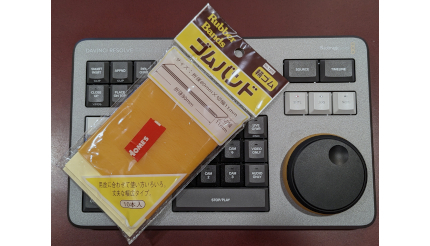 たった輪ゴム一本で劇的に使い勝手が向上する
たった輪ゴム一本で劇的に使い勝手が向上する
無料の動画編集ソフトといえば、やはり豪・ブラックマジックデザインの「DaVinci Resolve」。映画やテレビ番組を制作するプロが使うツールが無料で使えるとあって、愛用者も多いだろう。そのDaVinci Resolve専用キーボード「DaVinci Resolve Speed Editor」という製品がある。カット編集に特化したキーボードで、動画編集に使用する専用キーが効率よく配置されている。さらに、右側に配置されているジョグ・シャトルダイヤルが直感的な編集を可能にしている。ただ、このSpeed Editor、ひとつ大きな欠点がある。シャトル機能が使いにくいことだ。
Speed Editorの右側に配置されたジョグ・シャトルダイヤルを一度使うと、もうマウスとキーボードだけの編集作業には戻れない。例えばジョグ機能は、ダイヤルをくるくる回すと、その方向と速さに応じて動画再生を自在にコントロールできる。右に回せば再生、左に回せば逆再生。くるくるを早くすればそれだけ速く再生される。Speed Editorのダイヤルは金属製で重みがあり、回転は極めてスムースだ。ジョグ操作がとても楽で楽しい。もっと早く再生位置を移動させたい場合は、スクロールという機能もあり、くるくる回せばさらに早く再生位置を動かすことができる。とても直感的だ。
一方シャトル機能では、ダイヤルを左右にひねると、その角度に応じて再生速度が変化する。例えばやや右にひねると2倍速、さらに右にひねると4倍速という具合だ。大きくひねればどんどん再生速度が速くなる。くるくる回すのではなく、ちょっとひねって止めておくという感じだ。ビデオ時代の編集卓に備え付けられていたジョグ・シャトルダイヤルは、ダイヤルを左右にひねっても、手を離すとダイヤルが中央に戻るという仕組みだった。ダイヤル自体を押し込むとジョグ機能に切り替わり、くるくる回して再生位置を移動させる、という使分けもできるようになっていた。ジョグとシャトルを要所要所で切り替えながら使うと、とても快適に再生位置を移動させることができた。
しかし、Speed Editorにはそのような切り替え機能がない。つまり、シャトル機能を使おうと思っても、ダイヤルはくるくる回って止まらない。いきなり16倍速になったり2倍速に落ちたり止まったりと、制御しにくくとても使いにくい。ダイヤルに何かの引っ掛かりをつくり、くるくる回らないようにすればいいのだが、そうすると今度はジョグ機能が使いにくくなる。「暴れるから」という理由で、シャトル機能を使わない人も多いようだ。これはもったいない。何かいい手はないものか……。そこで活躍するのが幅広の「輪ゴム」だ。100円均一ショップや文具店、ホームセンターなどで売っている。
今回は税込み140円の「たんぽぽ ゴムバンド No.1502」という輪ゴムを使った。サイズ「折径80mm、切幅11mm」の商品だ。ジョグシャトルダイヤルに巻き付けるとぴったり。シャトル機能を使いたいときは、巻き付けた輪ゴムを少し下に押し下げると、輪ゴムの端がSpeed Editor本体に接触して、くるくる回らなくなる。ダイヤルをひねるとひねった位置で止まるため、シャトル機能がとても使いやすい。ジョグ機能を使いたい場合は、輪ゴムを少し上にずらすと、輪ゴムの端がSpeed Editor本体から離れ、くるくる回るようになる。私と同じく、有料版「DaVinci Resolve Studio」のライセンスキー目当てにSpeed Editorを買った皆さんは、この輪ゴム作戦、是非お試しいただきたい。(BCN・道越一郎)







